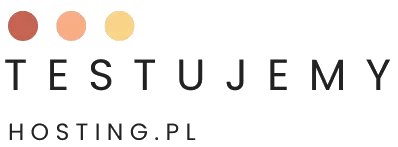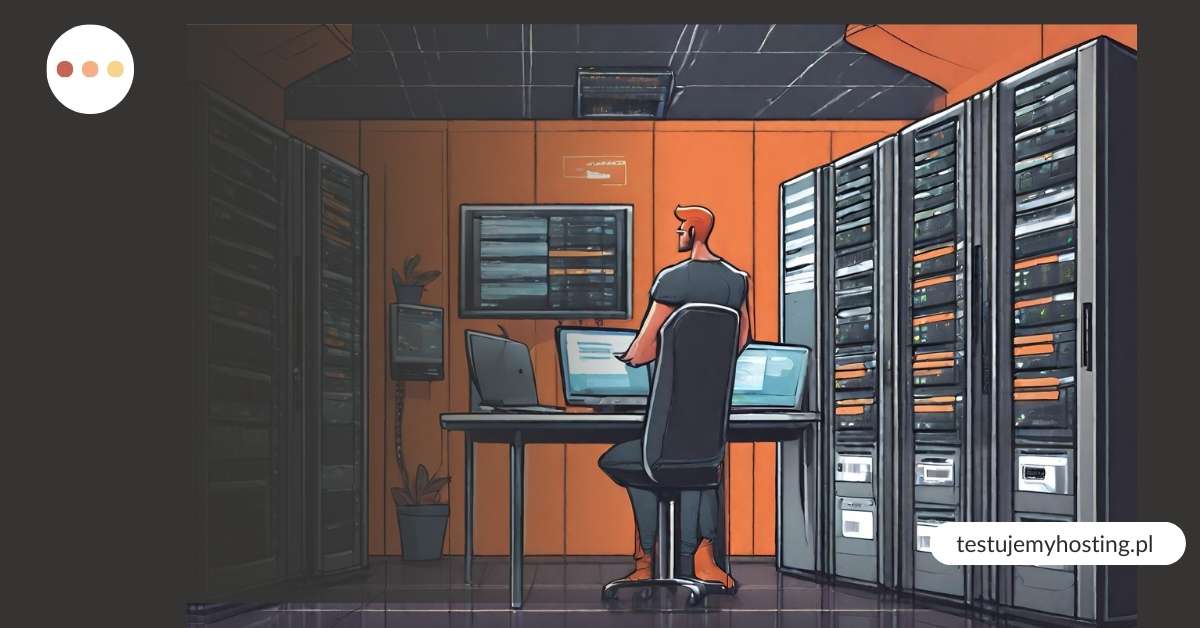Zastanawiasz się, czym jest i do czego służy interfejs zarządzania hostingiem cPanel? Ten artykuł jest dla Ciebie! Odkryj podstawowe funkcje cPanel, naucz się zarządzać plikami na serwerze, tworzyć i konfigurować bazy danych oraz konta pocztowe. Dowiedz się, jak zabezpieczyć i monitorować swoją stronę, instalować aplikacje webowe, zarządzać domenami i subdomenami, a także jak tworzyć kopie zapasowe danych. Na koniec poznaj korzyści z używania cPanel dla administratorów stron internetowych.
Najważniejsze informacje
- cPanel to interfejs zarządzania hostingiem, który umożliwia łatwe zarządzanie stroną internetową i serwerem.
- Podstawowe funkcje cPanel obejmują zarządzanie plikami, tworzenie i zarządzanie bazami danych, konfigurację kont pocztowych, zabezpieczenia i monitorowanie.
- Za pomocą cPanel można łatwo zarządzać plikami na serwerze, tworzyć i zarządzać bazami danych oraz konfigurować konta pocztowe.
- cPanel oferuje różne narzędzia do zabezpieczania i monitorowania strony internetowej i serwera, w tym ochronę przed spamem, ochronę firewall i monitorowanie ruchu.
- Interfejs umożliwia instalację aplikacji webowych za pomocą Softaculous, co znacznie ułatwia proces instalacji.
- Z cPanel można łatwo zarządzać domenami i subdomenami, a także tworzyć kopie zapasowe danych.
- cPanel oferuje również narzędzia analityczne i statystyki odwiedzin witryny, które pomagają monitorować wydajność strony internetowej.
- Korzystanie z cPanel przynosi wiele korzyści dla administratorów stron internetowych, w tym łatwość obsługi, pełną kontrolę nad stroną internetową i serwerem, a także oszczędność czasu i wysiłku.
cPanel – czym jest?
cPanel to popularny interfejs zarządzania hostingiem, który umożliwia łatwe i intuicyjne zarządzanie różnymi aspektami hostingu. Jest to narzędzie, które zapewnia użytkownikom pełną kontrolę nad swoimi stronami internetowymi i serwerami.
Podstawowe funkcje cPanel
Oto kilka podstawowych funkcji, które oferuje cPanel:
Zarządzanie plikami na serwerze
Dzięki cPanel możesz łatwo przeglądać, przesyłać i zarządzać plikami na serwerze. Możesz tworzyć nowe foldery, przenosić, usuwać i zmieniać nazwy plików oraz zarządzać uprawnieniami dostępu.
Tworzenie i zarządzanie bazami danych
cPanel umożliwia tworzenie i zarządzanie bazami danych dla Twojej strony internetowej. Możesz tworzyć nowe bazy danych, nadawać im nazwy, tworzyć tabele oraz zarządzać użytkownikami i ich uprawnieniami.
Konfiguracja kont pocztowych
Za pomocą cPanel możesz łatwo tworzyć i konfigurować konta pocztowe powiązane z Twoją domeną. Możesz ustawić pojemność skrzynek pocztowych, przekierowania e-mailowe, automatyczną odpowiedź oraz filtrowanie wiadomości spamowych.
Zarządzanie domenami i subdomenami
cPanel umożliwia zarządzanie domenami i subdomenami Twojej strony internetowej. Możesz dodawać nowe domeny, przekierowywać domeny na konkretne foldery, tworzyć subdomeny oraz zarządzać ustawieniami DNS.
Instalacja aplikacji webowych z wykorzystaniem Softaculous
cPanel integruje się z narzędziem Softaculous, które umożliwia łatwą instalację różnych aplikacji webowych. Możesz zainstalować popularne systemy zarządzania treścią, takie jak WordPress, Joomla czy Drupal, w zaledwie kilka kliknięć.
Zarządzanie plikami na serwerze za pomocą cPanel
Aby efektywnie zarządzać plikami na serwerze hostingowym, cPanel oferuje intuicyjny i łatwy w obsłudze moduł Zarządzanie plikami. Dzięki temu narzędziu możesz szybko i sprawnie przeglądać, tworzyć, edytować, usuwać oraz przenosić pliki na serwerze.
Jak zalogować się do cPanel i otworzyć moduł Zarządzanie plikami?
Aby zalogować się do cPanel, wystarczy wpisać adres swojej strony internetowej, a następnie dodać „/cpanel” na końcu (np. www.twojadomena.pl/cpanel). W przypadku niektórych dostawców usług hostingowych ten adres będzie inny. Dlatego dobrze sprawdź dokumentację Twojego hostingu. Po wprowadzeniu poprawnych danych logowania, zostaniesz przekierowany do panelu głównego cPanel.
Aby otworzyć moduł Zarządzanie plikami, wystarczy znaleźć ikonę o nazwie „File Manager” lub „Zarządzanie plikami” i kliknąć na nią. Po wykonaniu tych kroków znajdziesz się w interfejsie umożliwiającym zarządzanie plikami na serwerze.
Główne funkcje modułu Zarządzanie plikami w cPanel
Moduł Zarządzanie plikami w cPanel oferuje wiele przydatnych funkcji, które ułatwiają zarządzanie plikami na serwerze. Oto kilka z nich:
- Przeglądanie plików: Dzięki tej funkcji możesz przeglądać wszystkie pliki i foldery znajdujące się na serwerze. Możesz również sortować je według różnych kryteriów, takich jak nazwa, rozmiar czy data modyfikacji.
- Tworzenie folderów: Możesz tworzyć nowe foldery bezpośrednio z poziomu cPanel. Wystarczy wybrać odpowiednią lokalizację i nadać nowemu folderowi nazwę.
- Przesyłanie plików: Moduł Zarządzanie plikami umożliwia przesyłanie plików na serwer za pomocą prostego interfejsu. Możesz przesyłać pojedyncze pliki lub całe foldery.
- Zmiana uprawnień plików: Jeśli chcesz zmienić uprawnienia dostępu do plików na serwerze, cPanel pozwala na łatwe i szybkie dokonanie tych zmian. Możesz ustawić uprawnienia dla właściciela, grupy i innych użytkowników.
Edycja plików tekstowych bezpośrednio w cPanel
Jedną z przydatnych funkcji modułu Zarządzanie plikami jest możliwość edycji plików tekstowych bezpośrednio w interfejsie cPanel. Dzięki wbudowanemu edytorowi tekstu, nie musisz pobierać plików na swój komputer, edytować ich za pomocą zewnętrznego programu, a następnie ponownie przesyłać na serwer. Możesz dokonywać zmian w plikach tekstowych bezpośrednio w cPanel, co oszczędza czas i zapewnia większą wygodę.
Tworzenie kopii zapasowych plików za pomocą cPanel
Ważnym elementem zarządzania plikami jest regularne tworzenie kopii zapasowych danych. Dzięki cPanel możesz łatwo tworzyć kopie zapasowe plików na serwerze. W przypadku awarii lub utraty danych, będziesz mógł przywrócić kopię zapasową i uniknąć straty informacji.
Aby utworzyć kopię zapasową plików, wystarczy wybrać odpowiednie pliki lub foldery, a następnie kliknąć na ikonę „Kopie zapasowe” lub „Backup„. Możesz również ustawić harmonogram automatycznego tworzenia kopii zapasowych, aby mieć pewność, że Twoje dane są zawsze chronione.
Dzięki modułowi Zarządzanie plikami w cPanel masz pełną kontrolę nad swoimi plikami na serwerze hostingowym. Możesz wygodnie zarządzać plikami, edytować je bezpośrednio w interfejsie cPanel, tworzyć kopie zapasowe i wiele więcej. To narzędzie jest niezwykle przydatne dla każdego, kto chce skutecznie zarządzać swoim hostingiem.
Tworzenie i zarządzanie bazami danych w cPanel
Tworzenie i zarządzanie bazami danych jest niezwykle istotnym elementem prowadzenia strony internetowej. Dzięki nim możemy przechowywać i organizować wszelkie informacje niezbędne do działania witryny. Właśnie dlatego cPanel oferuje narzędzia, które umożliwiają tworzenie, zarządzanie i konfigurowanie baz danych w prosty i intuicyjny sposób.
Tworzenie nowej bazy danych
Aby utworzyć nową bazę danych za pomocą cPanel, wystarczy przejść do sekcji „Bazy danych” i wybrać opcję „Twórz nową bazę danych”. Następnie należy podać nazwę bazy danych oraz przydzielić użytkownika do tej bazy. Po zatwierdzeniu, nowa baza danych zostanie utworzona i będzie gotowa do użycia.
Przydzielanie użytkowników do baz danych
Aby przypisać użytkownika do utworzonej bazy danych, należy przejść do sekcji „Bazy danych” i wybrać opcję „Przydziel użytkownika do bazy danych”. W tym miejscu można wybrać istniejącego użytkownika lub utworzyć nowego. Ważne jest, aby zapewnić bezpieczne hasło dla użytkownika bazy danych, aby chronić dane przechowywane w bazie.
Zarządzanie bazą danych za pomocą phpMyAdmin
cPanel umożliwia dostęp do popularnego narzędzia do zarządzania bazami danych – phpMyAdmin. Dzięki niemu można wykonywać różne operacje na bazie danych, takie jak tworzenie tabel, dodawanie rekordów, wykonywanie zapytań SQL i wiele innych. Aby skorzystać z phpMyAdmin, wystarczy przejść do sekcji „Bazy danych” i wybrać opcję „phpMyAdmin”.
Importowanie i eksportowanie bazy danych
W przypadku istniejącej bazy danych, można ją łatwo zaimportować do cPanel lub wyeksportować z niego. W sekcji „Bazy danych” znajduje się opcja „Importuj” oraz „Eksportuj”, które umożliwiają przesyłanie plików z bazą danych. Regularne tworzenie kopii zapasowych baz danych jest niezwykle ważne, aby w razie potrzeby móc przywrócić strukturę i dane bazy.
Konfiguracja dostępu do bazy danych
Aby skonfigurować dostęp do bazy danych z poziomu aplikacji internetowej, należy skorzystać z danych logowania do bazy udostępnionych przez cPanel. Należy pamiętać o bezpiecznym przechowywaniu tych danych, aby uniknąć nieautoryzowanego dostępu do bazy.
Optymalizacja baz danych
Aby zapewnić optymalne działanie baz danych, warto zastosować kilka praktyk optymalizacyjnych. Należy regularnie usuwać nieużywane tabele, indeksować kluczowe kolumny oraz monitorować wydajność bazy danych. Dzięki temu można zoptymalizować działanie strony internetowej i poprawić jej responsywność.
Wsparcie dla różnych typów baz danych
cPanel oferuje wsparcie dla różnych typów baz danych, takich jak MySQL, PostgreSQL i wiele innych. Dzięki temu można dostosować wybór bazy danych do indywidualnych potrzeb i preferencji. Warto zaznaczyć, że cPanel umożliwia zarządzanie różnymi systemami zarządzania bazami danych, co czyni go wszechstronnym narzędziem dla administratorów stron internetowych.
Konfiguracja kont pocztowych przez cPanel
Konfiguracja kont pocztowych za pomocą interfejsu cPanel jest łatwa i intuicyjna. Poniżej znajdziesz instrukcje krok po kroku, które pomogą Ci skonfigurować konta pocztowe w cPanel:
1. Dodawanie nowych kont pocztowych w cPanel
Aby dodać nowe konto pocztowe, zaloguj się do interfejsu cPanel i przejdź do sekcji „Konta pocztowe”. Kliknij na przycisk „Dodaj konto” i wprowadź żądane informacje, takie jak nazwa użytkownika, hasło i pojemność skrzynki pocztowej. Po zatwierdzeniu zmian konto pocztowe zostanie utworzone.
2. Ustawianie limitów skrzynek pocztowych
W cPanel możesz również ustawić limity dla poszczególnych skrzynek pocztowych. Możesz określić maksymalną pojemność skrzynki, ilość wiadomości, jakie można przechowywać, oraz inne parametry. To pozwoli Ci kontrolować zużycie miejsca na serwerze przez poszczególne konta pocztowe.
3. Konfigurowanie przekierowań poczty elektronicznej w cPanel
Jeśli chcesz przekierować wiadomości e-mail z jednego konta na inne, możesz to zrobić za pomocą funkcji przekierowań w cPanel. W sekcji „Przekierowania” możesz ustawić, że wszystkie wiadomości wysłane na dane konto mają być automatycznie przekierowane na inne adresy e-mail.
4. Konfigurowanie automatycznej odpowiedzi na wiadomości e-mail
Jeśli chcesz, aby osoby wysyłające Ci wiadomości otrzymywały automatyczną odpowiedź, możesz skonfigurować tę funkcję w cPanel. W sekcji „Automatyczne odpowiedzi” możesz ustawić treść wiadomości, która zostanie wysłana jako odpowiedź automatyczna, oraz określić, kiedy ma być ona aktywna.
5. Tworzenie grupy mailingowej w cPanel
Jeśli potrzebujesz wysyłać wiadomości e-mail do wielu odbiorców naraz, możesz utworzyć grupę mailingową w cPanel. W sekcji „Grupy mailingowe” możesz dodać nową grupę i przypisać do niej adresy e-mail. Następnie będziesz mógł wysyłać wiadomości do całej grupy za pomocą jednego adresu e-mail.
6. Konfigurowanie filtrowania spamu w cPanel
Aby chronić się przed niechcianymi wiadomościami spamowymi, warto skonfigurować filtr spamu w cPanel. Możesz określić, jakie działania mają być podjęte w przypadku wykrycia wiadomości spamowej, na przykład odrzucenie, przeniesienie do folderu spamowego lub oznaczenie jako spam.
7. Konfigurowanie programu pocztowego do odbierania i wysyłania wiadomości e-mail
Aby korzystać z konta pocztowego skonfigurowanego w cPanel, musisz skonfigurować program pocztowy na swoim komputerze lub urządzeniu mobilnym. W sekcji „Konfiguracja klienta poczty” znajdziesz instrukcje dotyczące ustawień serwera pocztowego, które będziesz musiał wprowadzić w programie pocztowym.
8. Zmiana hasła dla konta pocztowego w cPanel
Jeśli chcesz zmienić hasło dla konta pocztowego, możesz to zrobić w sekcji „Konta pocztowe” w cPanel. Wybierz konto, dla którego chcesz zmienić hasło, i kliknij na przycisk „Zmień hasło”. Wprowadź nowe hasło i zatwierdź zmiany.
9. Konfigurowanie dostępu do konta pocztowego za pomocą protokołów POP3 i IMAP
W cPanel możesz skonfigurować dostęp do konta pocztowego za pomocą protokołów POP3 i IMAP. Protokół POP3 pozwala pobierać wiadomości e-mail na urządzenie i usuwać je z serwera, podczas gdy protokół IMAP synchronizuje wiadomości między urządzeniami, umożliwiając dostęp do nich z różnych miejsc.
Dzięki interfejsowi zarządzania hostingiem cPanel możesz łatwo skonfigurować i zarządzać kontami pocztowymi. Pamiętaj, że te instrukcje są ogólne, a dokładne kroki mogą się różnić w zależności od wersji cPanel i ustawień Twojego hostingu.
Zabezpieczenia i monitorowanie w cPanel
Bezpieczeństwo witryny oraz monitorowanie jej działania są niezwykle istotne dla każdego administratora stron internetowych. Dlatego cPanel oferuje wiele funkcji, które pomagają w zapewnieniu bezpieczeństwa i monitorowaniu witryny.
Funkcje związane z zabezpieczeniami w cPanel
cPanel udostępnia różne narzędzia, które umożliwiają zabezpieczanie witryny przed potencjalnymi zagrożeniami. Jedną z takich funkcji jest możliwość blokowania adresów IP, co pozwala na odrzucenie połączeń z niechcianych źródeł. Dodatkowo, cPanel oferuje ochronę przed atakami DDoS, które mogą poważnie zakłócić działanie witryny. Dzięki tym narzędziom można skutecznie chronić swoją witrynę przed nieautoryzowanym dostępem i atakami.
Możliwości monitorowania w cPanel
cPanel umożliwia również monitorowanie działania witryny poprzez dostęp do różnych statystyk i danych. Można śledzić liczbę odwiedzin, czas działania serwera, wykorzystanie zasobów i wiele innych informacji. Dzięki temu można bieżąco monitorować wydajność witryny i podejmować odpowiednie działania w razie potrzeby.
Znaczenie regularnych kopii zapasowych
Regularne tworzenie kopii zapasowych danych jest niezwykle ważne dla zabezpieczenia witryny. Dzięki cPanel można łatwo i wygodnie tworzyć kopie zapasowe plików, baz danych, kont pocztowych i innych elementów witryny. W przypadku awarii lub utraty danych, możliwość przywrócenia kopii zapasowej pozwala szybko przywrócić działanie witryny.
Wskazówki dotyczące konfiguracji zabezpieczeń
Aby zapewnić jak najwyższe bezpieczeństwo witryny, warto skonfigurować odpowiednie zabezpieczenia w cPanel. Należy zadbać o silne hasła, regularne aktualizacje oprogramowania oraz ochronę przed nieautoryzowanym dostępem. Warto również korzystać z narzędzi dostępnych w cPanel do monitorowania wydajności witryny i szybkiego reagowania na ewentualne problemy.
Narzędzia do monitorowania wydajności witryny
cPanel oferuje różne narzędzia, które pozwalają na monitorowanie wydajności witryny. Można analizować czas ładowania strony, zużycie zasobów serwera, statystyki ruchu i wiele innych danych. Dzięki temu można identyfikować ewentualne problemy i zoptymalizować działanie witryny.
Dodatkowe funkcje związane z zabezpieczeniami i monitorowaniem
Warto również zapoznać się z innymi przydatnymi funkcjami dostępnymi w cPanel, które pomagają w zabezpieczaniu witryny i monitorowaniu jej działania. Można na przykład skonfigurować powiadomienia o atakach, nieprawidłowych logowaniach czy innych zagrożeniach. Dzięki temu można szybko reagować na ewentualne incydenty i chronić swoją witrynę.
Znaczenie regularnej aktualizacji oprogramowania
Regularna aktualizacja oprogramowania jest kluczowa dla zapewnienia bezpieczeństwa witryny. Dzięki cPanel można łatwo zarządzać aktualizacjami oprogramowania, takiego jak system operacyjny, silnik witryny czy aplikacje. Aktualizacje często zawierają poprawki bezpieczeństwa, dlatego warto regularnie sprawdzać dostępność nowych wersji i je instalować.
Wskazówki dotyczące konfiguracji powiadomień o bezpieczeństwie
Aby być na bieżąco z wszelkimi zagrożeniami, warto skonfigurować powiadomienia o bezpieczeństwie w cPanel. Można ustawić alerty na temat ataków, nieprawidłowych logowań czy innych podejrzanych aktywności. Dzięki temu można szybko reagować na ewentualne incydenty i podjąć odpowiednie działania.
Korzyści związane z zabezpieczeniami i monitorowaniem w cPanel
Wykorzystanie funkcji zabezpieczeń i monitorowania w cPanel przynosi wiele korzyści dla administratorów stron internetowych. Pozwalają one na skuteczne zabezpieczenie witryny przed atakami, bieżące monitorowanie jej działania oraz szybką reakcję na ewentualne problemy. Dzięki temu można zapewnić użytkownikom wysoki poziom bezpieczeństwa i jakości usług.
Instalacja aplikacji webowych z wykorzystaniem Softaculous w cPanel
Softaculous to narzędzie dostępne w interfejsie zarządzania hostingiem cPanel, które umożliwia łatwą instalację różnych aplikacji webowych na Twojej stronie. Dzięki Softaculous możesz zainstalować popularne systemy zarządzania treścią (CMS), takie jak WordPress, Joomla czy Drupal, a także skrypty e-commerce, forum dyskusyjne, galerie zdjęć i wiele innych.
Instalacja aplikacji webowych za pomocą Softaculous jest bardzo prosta. Oto kilka kroków, które musisz podjąć:
- Zaloguj się do swojego panelu cPanel.
- Znajdź sekcję „Aplikacje webowe” lub „Softaculous Apps Installer”.
- Wybierz aplikację, którą chcesz zainstalować. Możesz przeglądać różne kategorie aplikacji, takie jak blogi, sklepy internetowe, fora, galerie zdjęć itp.
- Kliknij na nazwę aplikacji, aby przejść do strony instalacji.
- Na stronie instalacji możesz dostosować ustawienia aplikacji, takie jak nazwa strony, nazwa użytkownika i hasło administratora oraz inne opcje.
- Kliknij przycisk „Zainstaluj” lub „Wykonaj”, aby rozpocząć proces instalacji.
- Po zakończeniu instalacji otrzymasz informacje o adresie URL aplikacji oraz danach logowania.
Pamiętaj, że Softaculous oferuje również funkcję automatycznego aktualizowania zainstalowanych aplikacji. Dzięki temu możesz łatwo utrzymać swoje aplikacje webowe w najnowszej wersji i korzystać z najnowszych funkcji i poprawek bezpieczeństwa.
Jeśli zdecydujesz się usunąć aplikację zainstalowaną za pomocą Softaculous, wystarczy przejść do sekcji „Aplikacje webowe” lub „Softaculous Apps Installer” w cPanel, znaleźć zainstalowaną aplikację i kliknąć przycisk „Usuń”. Pamiętaj jednak, że usuwanie aplikacji spowoduje utratę wszystkich danych z nią związanych, dlatego upewnij się, że masz kopię zapasową.
Softaculous oferuje wiele innych funkcji zarządzania aplikacjami webowymi, takich jak tworzenie kopii zapasowych, przywracanie kopii zapasowych, automatyczne aktualizacje, zarządzanie bazami danych i wiele innych. Możesz również skorzystać z funkcji wyszukiwania, aby znaleźć konkretne aplikacje lub przeglądać popularne i polecane aplikacje w różnych kategoriach.
Jeśli napotkasz jakiekolwiek problemy podczas instalacji lub zarządzania aplikacjami webowymi za pomocą Softaculous, możesz skorzystać z dokumentacji lub wsparcia technicznego dostępnego na oficjalnej stronie Softaculous.
Zarządzanie domenami i subdomenami w cPanel
W interfejsie zarządzania hostingiem cPanel masz możliwość łatwego zarządzania domenami i subdomenami na swoim serwerze hostingowym. Dzięki temu narzędziu możesz w prosty sposób dodawać nowe domeny, przekierowywać domeny, konfigurować DNS dla domen oraz tworzyć subdomeny.
Podstawowe funkcje zarządzania domenami w cPanel
Oto kilka podstawowych funkcji, które możesz wykonywać w zakresie zarządzania domenami w cPanel:
- Dodawanie nowych domen – umożliwia dodawanie nowych domen do Twojego konta hostingowego.
- Przekierowywanie domen – pozwala na przekierowanie ruchu z jednej domeny na inną.
- Konfiguracja DNS dla domen – umożliwia dostosowanie ustawień DNS dla Twoich domen.
- Tworzenie subdomen – pozwala na utworzenie dodatkowych podadresów dla Twojej głównej domeny.
Jak dodać nową domenę w cPanel?
Aby dodać nową domenę w cPanel, wykonaj następujące kroki:
- Zaloguj się do panelu cPanel.
- Znajdź sekcję „Domeny” i kliknij na ikonę „Dodaj domenę”.
- Wprowadź nazwę nowej domeny w polu tekstowym.
- Kliknij przycisk „Dodaj domenę”.
Pamiętaj, że po dodaniu nowej domeny musisz skonfigurować odpowiednie ustawienia DNS, aby Twoja domena była skierowana na właściwy serwer hostingowy.
Jak przekierować domenę w cPanel?
Aby przekierować domenę w cPanel, postępuj zgodnie z poniższymi krokami:
- Zaloguj się do panelu cPanel.
- Znajdź sekcję „Domeny” i kliknij na ikonę „Przekierowania domen”.
- Wybierz domenę, którą chcesz przekierować.
- Wprowadź docelowy adres URL, na który chcesz przekierować ruch z tej domeny.
- Kliknij przycisk „Dodaj przekierowanie”.
Po wykonaniu tych kroków ruch z wybranej domeny będzie automatycznie przekierowywany na podany adres URL.
Jak skonfigurować DNS dla domeny w cPanel?
Aby skonfigurować DNS dla domeny w cPanel, postępuj zgodnie z poniższymi krokami:
- Zaloguj się do panelu cPanel.
- Znajdź sekcję „Domeny” i kliknij na ikonę „Strefy DNS”.
- Wybierz domenę, dla której chcesz skonfigurować DNS.
- Wprowadź odpowiednie ustawienia DNS, takie jak rekordy A, CNAME, MX itp.
- Zapisz wprowadzone zmiany.
Pamiętaj, że konfiguracja DNS może wymagać pewnej wiedzy technicznej. Jeśli nie jesteś pewien, jak skonfigurować DNS dla swojej domeny, skonsultuj się z dostawcą usług hostingowych lub specjalistą ds. IT.
Tworzenie subdomen w cPanel
Aby utworzyć subdomenę w cPanel, wykonaj następujące kroki:
- Zaloguj się do panelu cPanel.
- Znajdź sekcję „Domeny” i kliknij na ikonę „Poddomeny”.
- Wprowadź nazwę subdomeny w polu tekstowym.
- Kliknij przycisk „Utwórz”.
Po utworzeniu subdomeny możesz przypisać jej osobne ustawienia, takie jak katalog docelowy czy konfigurację DNS.
Zarządzanie subdomenami w cPanel
Zarządzanie subdomenami w cPanel daje Ci dodatkowe możliwości konfiguracji i kontrolowania swojej struktury witryny. Oto kilka podstawowych funkcji zarządzania subdomenami w cPanel:
- Dodawanie nowych subdomen – umożliwia tworzenie dodatkowych podadresów dla Twojej głównej domeny.
- Przekierowywanie subdomen – pozwala na przekierowanie ruchu z jednej subdomeny na inną.
- Konfiguracja DNS dla subdomen – umożliwia dostosowanie ustawień DNS dla Twoich subdomen.
Jak dodać nową subdomenę w cPanel?
Aby dodać nową subdomenę w cPanel, wykonaj następujące kroki:
- Zaloguj się do panelu cPanel.
- Znajdź sekcję „Domeny” i kliknij na ikonę „Poddomeny”.
- Wprowadź nazwę nowej subdomeny w polu tekstowym.
- Kliknij przycisk „Utwórz”.
Pamiętaj, że po utworzeniu subdomeny musisz skonfigurować odpowiednie ustawienia DNS, aby Twoja subdomena była skierowana na właściwy serwer hostingowy.
Jak przekierować subdomenę w cPanel?
Aby przekierować subdomenę w cPanel, postępuj zgodnie z poniższymi krokami:
- Zaloguj się do panelu cPanel.
- Znajdź sekcję „Domeny” i kliknij na ikonę „Przekierowania poddomen”.
- Wybierz subdomenę, którą chcesz przekierować.
- Wprowadź docelowy adres URL, na który chcesz przekierować ruch z tej subdomeny.
- Kliknij przycisk „Dodaj przekierowanie”.
Po wykonaniu tych kroków ruch z wybranej subdomeny będzie automatycznie przekierowywany na podany adres URL.
Jak skonfigurować DNS dla subdomeny w cPanel?
Aby skonfigurować DNS dla subdomeny w cPanel, postępuj zgodnie z poniższymi krokami:
- Zaloguj się do panelu cPanel.
- Znajdź sekcję „Domeny” i kliknij na ikonę „Strefy DNS”.
- Wybierz subdomenę, dla której chcesz skonfigurować DNS.
- Wprowadź odpowiednie ustawienia DNS, takie jak rekordy A, CNAME, MX itp.
- Zapisz wprowadzone zmiany.
Pamiętaj, że konfiguracja DNS może wymagać pewnej wiedzy technicznej. Jeśli nie jesteś pewien, jak skonfigurować DNS dla swojej subdomeny, skonsultuj się z dostawcą usług hostingowych lub specjalistą ds. IT.
Zarządzanie domenami i subdomenami w cPanel jest niezwykle ważne dla administratorów stron internetowych. Daje to pełną kontrolę nad strukturą witryny, umożliwiając łatwe dodawanie nowych domen i subdomen, przekierowywanie ruchu oraz konfigurację ustawień DNS. Dzięki temu narzędziu możesz łatwo dostosować swoje środowisko hostingowe do potrzeb Twojej witryny.
Tworzenie kopii zapasowych danych z cPanel
Tworzenie kopii zapasowych danych jest niezwykle ważne dla każdej strony internetowej. Kopia zapasowa to zabezpieczenie przed utratą danych w przypadku awarii, ataku hakerskiego lub innych nieprzewidzianych sytuacji. Dlatego cPanel oferuje narzędzia, które umożliwiają tworzenie i zarządzanie kopiami zapasowymi w prosty i efektywny sposób.
Tworzenie kopii zapasowej plików
Aby utworzyć kopię zapasową plików za pomocą cPanel, wykonaj następujące kroki:
- Zaloguj się do panelu cPanel.
- Znajdź sekcję „Pliki” i kliknij na ikonę „Kopie zapasowe”.
- Wybierz katalog, który chcesz skopiować, lub wybierz opcję „Pełna kopia zapasowa”, aby skopiować wszystkie pliki na serwerze.
- Kliknij przycisk „Utwórz kopię zapasową”.
- Po zakończeniu procesu tworzenia kopii zapasowej będziesz mógł pobrać ją na swój komputer lub przechować na serwerze.
Tworzenie kopii zapasowej baz danych
Aby utworzyć kopię zapasową bazy danych za pomocą cPanel, wykonaj następujące kroki:
- Zaloguj się do panelu cPanel.
- Znajdź sekcję „Bazy danych” i kliknij na ikonę „Kopie zapasowe bazy danych”.
- Wybierz bazę danych, którą chcesz skopiować.
- Kliknij przycisk „Utwórz kopię zapasową”.
- Po zakończeniu procesu tworzenia kopii zapasowej będziesz mógł pobrać ją na swój komputer lub przechować na serwerze.
Ważne jest, aby regularnie tworzyć kopie zapasowe danych i przechowywać je w bezpiecznym miejscu. Dzięki temu będziesz mieć pewność, że w przypadku awarii lub utraty danych będziesz mógł przywrócić swoją stronę do poprzedniego stanu.
Analityka i statystyki odwiedzin witryny w cPanel
W interfejsie zarządzania hostingiem cPanel dostępna jest funkcja analityki i statystyk odwiedzin witryny, która pozwala na monitorowanie ruchu na stronie oraz analizę zachowań użytkowników. Dzięki temu narzędziu możesz uzyskać cenne informacje na temat popularności Twojej witryny, jej efektywności oraz preferencji odwiedzających.
Główne funkcje analityki w cPanel
cPanel oferuje różne rodzaje statystyk odwiedzin, które mogą być przydatne w analizie ruchu na Twojej stronie. Oto kilka głównych funkcji analityki dostępnych w cPanel:
- Liczba odwiedzin: Możesz śledzić ilość unikalnych odwiedzin na Twojej stronie w określonym czasie.
- Źródła ruchu: Dowiesz się, skąd pochodzą Twoi użytkownicy, czy to z wyszukiwarek, bezpośrednio wpisując adres witryny czy z innych stron internetowych.
- Popularne strony: Będziesz mógł sprawdzić, które strony Twojej witryny są najczęściej odwiedzane przez użytkowników.
- Słowa kluczowe: Dostaniesz informacje na temat słów kluczowych, które przyciągają użytkowników do Twojej witryny.
Dzięki tym statystykom będziesz mógł lepiej zrozumieć, jak użytkownicy korzystają z Twojej witryny i jakie treści są dla nich najbardziej interesujące.
Jak uzyskać dostęp do statystyk odwiedzin witryny w cPanel
Aby uzyskać dostęp do statystyk odwiedzin witryny w cPanel, zaloguj się do swojego panelu cPanel i znajdź sekcję „Statystyki”. W tej sekcji powinieneś znaleźć różne narzędzia analityczne, które pomogą Ci monitorować ruch na Twojej stronie.
Generowanie raportów i wykresów w cPanel
cPanel umożliwia generowanie raportów i wykresów na podstawie zebranych danych analitycznych. Dzięki temu będziesz mógł w prosty sposób zwizualizować informacje i łatwiej je interpretować. Raporty i wykresy mogą być przydatne w analizie trendów, identyfikowaniu wzorców oraz podejmowaniu decyzji dotyczących optymalizacji witryny.
Znaczenie monitorowania statystyk odwiedzin witryny
Monitorowanie statystyk odwiedzin witryny w cPanel jest kluczowe dla zrozumienia zachowań użytkowników i poprawy efektywności Twojej witryny. Dzięki tym informacjom będziesz mógł dostosować treści, zoptymalizować nawigację i usprawnić funkcjonalność witryny, aby lepiej odpowiadała oczekiwaniom odwiedzających.
Regularne sprawdzanie statystyk odwiedzin witryny w cPanel
Aby utrzymać witrynę w optymalnej kondycji, zaleca się regularne sprawdzanie statystyk odwiedzin w cPanel. Dzięki temu będziesz mógł śledzić postępy, identyfikować obszary do poprawy i podejmować działania mające na celu zwiększenie efektywności Twojej witryny.
Korzyści dla administratorów stron internetowych
Używanie analityki i statystyk odwiedzin witryny w cPanel przynosi wiele korzyści dla administratorów stron internetowych. Dzięki tym narzędziom będą oni mieli lepsze zrozumienie oczekiwań użytkowników, co pozwoli im dostosować treści do ich potrzeb. Dodatkowo, analiza danych analitycznych pomoże administratorom identyfikować trendy, planować strategie rozwoju i podejmować informowane decyzje dotyczące swojej witryny.
Korzyści z używania cPanel dla administratorów stron internetowych
Jako administrator strony internetowej, korzystanie z cPanelu może przynieść wiele korzyści. Oto najważniejsze z nich:
1. Wsparcie dla wielu domen
Dzięki cPanelowi możesz łatwo zarządzać wieloma domenami i subdomenami w jednym miejscu. To ułatwia administrację stronami internetowymi, szczególnie jeśli masz wiele witryn.
2. Prosta konfiguracja kont pocztowych
cPanel umożliwia tworzenie i zarządzanie kontami pocztowymi powiązanymi z Twoją domeną. Dzięki temu możesz skutecznie zarządzać komunikacją e-mailową i mieć pełną kontrolę nad swoimi skrzynkami pocztowymi.
3. Łatwe zarządzanie plikami
cPanel oferuje intuicyjny interfejs do przesyłania, pobierania i zarządzania plikami na serwerze. Dzięki temu możesz łatwo organizować i udostępniać treści na swojej stronie internetowej.
4. Tworzenie kopii zapasowych danych
Dzięki cPanelowi możesz regularnie tworzyć kopie zapasowe danych swojej witryny. To niezwykle ważne dla ochrony przed utratą danych w przypadku awarii lub ataku hakerskiego.
5. Monitorowanie statystyk witryny
cPanel dostarcza narzędzia do monitorowania statystyk odwiedzin Twojej witryny. Dzięki temu możesz śledzić ruch, analizować popularność stron i optymalizować działania marketingowe.
6. Instalacja aplikacji webowych
Dzięki funkcji Softaculous w cPanelu możesz łatwo instalować popularne aplikacje webowe, takie jak WordPress czy Joomla. Nie potrzebujesz zaawansowanej wiedzy technicznej, aby zainstalować i skonfigurować te aplikacje.
7. Zabezpieczenia
cPanel oferuje różne narzędzia do zabezpieczania Twojej witryny. Możesz blokować adresy IP, zarządzać certyfikatami SSL i konfigurować reguły dostępu, aby zapewnić bezpieczeństwo swojej strony.
8. Łatwość obsługi
cPanel jest znany ze swojego intuicyjnego interfejsu, który jest łatwy w obsłudze nawet dla osób bez technicznego doświadczenia. Dzięki temu możesz szybko nauczyć się korzystać z panelu i efektywnie zarządzać swoją stroną.
9. Wsparcie dla baz danych
cPanel umożliwia tworzenie i zarządzanie bazami danych, co jest niezbędne dla wielu aplikacji internetowych. Możesz łatwo tworzyć nowe bazy danych, zarządzać nimi i wykonywać operacje na danych.
10. Skalowalność
Dzięki cPanelowi możesz łatwo skalować swoje zasoby hostingowe. Możesz dodawać nowe domeny, konta pocztowe czy bazę danych w zależności od potrzeb Twojej witryny. To daje Ci elastyczność i umożliwia dostosowanie swojego hostingu do rosnących wymagań.
Najczęściej zadawane pytania (FAQ)
Jakie są podstawowe funkcje interfejsu zarządzania hostingiem cPanel?
Interfejs zarządzania hostingiem cPanel oferuje wiele podstawowych funkcji, które ułatwiają zarządzanie stroną internetową. Możesz łatwo tworzyć i zarządzać kontami pocztowymi, plikami na serwerze, bazami danych oraz monitorować wykorzystanie zasobów. Dodatkowo, cPanel umożliwia instalację aplikacji webowych za pomocą Softaculous oraz oferuje narzędzia do zabezpieczania i monitorowania strony.
Jak mogę zarządzać plikami na moim serwerze za pomocą cPanel?
Aby zarządzać plikami na serwerze za pomocą cPanel, możesz skorzystać z modułu „Menadżer plików”. W tym module będziesz mógł przeglądać, tworzyć, usuwać i edytować pliki na swoim serwerze. Możesz również przesyłać pliki na serwer za pomocą funkcji „Przesyłanie plików”. Dodatkowo, cPanel oferuje możliwość zmiany uprawnień dostępu do plików oraz tworzenia kopii zapasowych.
Jak mogę tworzyć i zarządzać bazami danych w cPanel?
Aby tworzyć i zarządzać bazami danych w cPanel, należy przejść do sekcji „Bazy danych”. Tam można tworzyć nowe bazy danych, nadawać im nazwy i hasła, a także przyznawać uprawnienia użytkownikom. W cPanel można również korzystać z narzędzi do zarządzania bazami danych, takich jak phpMyAdmin, które umożliwiają wykonywanie operacji na tabelach, importowanie i eksportowanie danych oraz tworzenie kopii zapasowych.
Jak skonfigurować konta pocztowe za pomocą cPanel?
Aby skonfigurować konta pocztowe za pomocą cPanel, należy zalogować się do panelu cPanel i przejść do sekcji „Konta pocztowe”. Tam można utworzyć nowe konto pocztowe, określić nazwę użytkownika, hasło i pojemność skrzynki. Dodatkowo, można skonfigurować dostęp do konta pocztowego za pomocą protokołów POP3 lub IMAP oraz skonfigurować przekierowania wiadomości lub automatyczną odpowiedź.
Jakie narzędzia do zabezpieczania i monitorowania oferuje cPanel?
cPanel oferuje wiele narzędzi do zabezpieczania i monitorowania Twojego serwera. Możesz skonfigurować zapory sieciowe, blokować niechciane adresy IP, tworzyć certyfikaty SSL, zarządzać kluczami SSH i monitorować wykorzystanie zasobów. Dodatkowo, cPanel oferuje narzędzia do tworzenia kopii zapasowych, które pomogą Ci chronić Twoje dane w przypadku awarii. Dzięki tym funkcjom, możesz mieć pewność, że Twoje strony internetowe są bezpieczne i działają sprawnie.
Jak mogę zainstalować aplikacje webowe za pomocą Softaculous w cPanel?
Aby zainstalować aplikacje webowe za pomocą Softaculous w cPanel, wystarczy zalogować się do panelu cPanel i znaleźć sekcję „Aplikacje webowe” lub „Softaculous Apps Installer”. Następnie wybierz aplikację, którą chcesz zainstalować, kliknij na nią i postępuj zgodnie z instrukcjami na ekranie. Softaculous automatycznie zainstaluje aplikację na Twoim serwerze, oszczędzając Ci czas i wysiłek.
Jakie korzyści przynosi korzystanie z cPanel dla administratorów stron internetowych?
Korzystanie z cPanel jako interfejsu zarządzania hostingiem przynosi administratorom stron internetowych wiele korzyści. Dzięki cPanel można łatwo zarządzać plikami na serwerze, tworzyć i zarządzać bazami danych, konfigurować konta pocztowe oraz monitorować i zabezpieczać witrynę. Dodatkowo, cPanel oferuje narzędzia do instalacji aplikacji webowych za pomocą Softaculous, co ułatwia rozwijanie i aktualizowanie strony.